我们在网上浏览别人的博客时,经常可以看到以gif动态图显示的程序效果演示和代码段,那么如何录制gif动态图片并在CSDN中插入动态图片呢?
下面介绍一种简单的方法,了解之后,你也可以将其应用在自己的博客中,以动态图的方式展示程序运行结果,当我们想要在程序中更加清晰的演示自己写的代码的运行结果时,再也不用用好几张图片来展示以达到自己期望的效果。我们可以采用一种高端大气的方式——以动态图片的形式展示。
下面是详细步骤:
Ⅰ )下载LICEcap软件。
Ⅱ)下载后安装LICEcap。
安装后图标如下图。
Ⅲ)双击运行软件
桌面会出现一个如图所示的透明框。
弹出的框为透明框,框中的图片是我电脑的桌面背景。
我们可以通过左下角的size值调整录制的窗口大小,也可以托拽边缘来调节录制框的大小。
Ⅳ)下面演示如何录制gif图片
①将录制框托到要录制的界面,调教录制框的大小。
②点击Record进行录制。点击后会弹出设置保存图片的位置和文件名等设置信息,如下图:
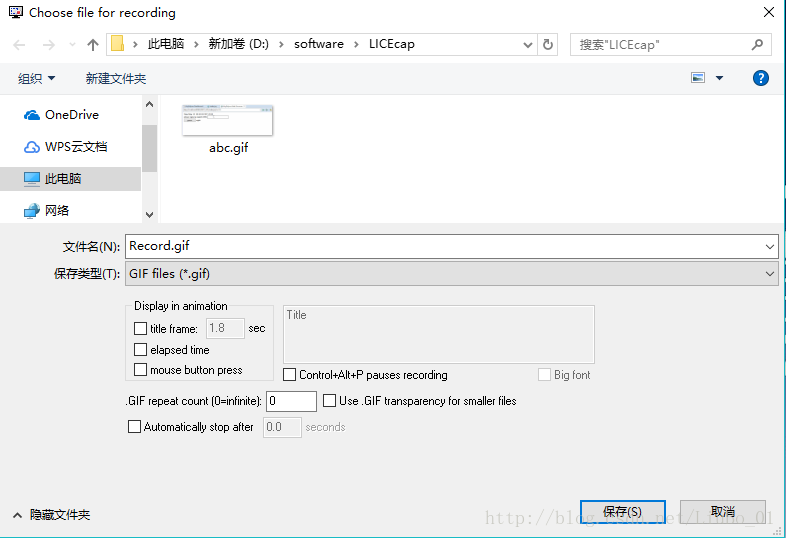
③点击保存后即开始录制屏幕,在录制过程中可通过stop停止录制。
④录制完成后点击stop即停止录制,并将刚刚录制的gif动态图保存到自定义的位置。
Ⅴ)在CSDN博客中插入动态图
在博客中插入动态图的方法和插入图片的方法是相同的,在博客编辑栏的上面点击图片,然后选择要插入的图片,点击打开->上传->确认(MarkDown编辑器)。这时我们就将刚刚录制的gif动态图插入到我们的博客中了。如下图所示:









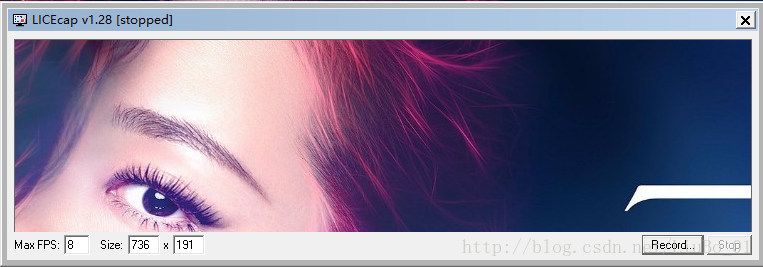
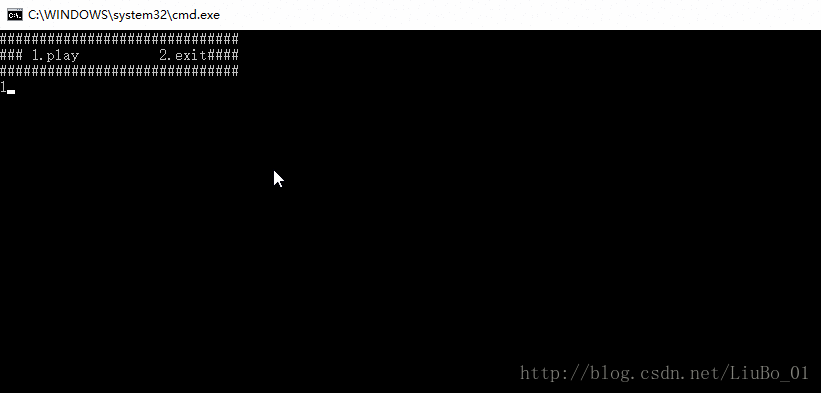














 1671
1671

 被折叠的 条评论
为什么被折叠?
被折叠的 条评论
为什么被折叠?








